Personnalisation des noms et icônes d'activité
Vous pouvez personnaliser les noms et icônes d'activité afin qu'ils correspondent au mieux à vos besoins. Par exemple, vous pouvez changer le nom de l'activité "Regarder la TV" pour "Soirée ciné"; vous pouvez aussi faire en sorte que l'activité "Séance musique" affiche une icône en forme de note de musique.
Noms et icônes des activités
Les télécommandes Harmony 200, 300, 350, 600, 650, 665, et 700 ne permettent pas de modifier les icônes d'activité.
Plusieurs options sont disponibles pour modifier les noms et icônes des activités Harmony grâce à la télécommande Harmony, l'application mobile Harmony ou le logiciel de bureau MyHarmony.
- Sélectionner des icônes prédéfinies grâce à la télécommande ou l'application mobile Harmony.
- Personnaliser les noms d'activité grâce à l'application mobile ou le logiciel de bureau.
- Télécharger des icônes personnalisées grâce au logiciel de bureau.
Icônes de l'activité
Vous pouvez personnaliser les icônes d'activités grâce à l'application mobile ou la télécommande Harmony. Vous pouvez aussi télécharger votre propre icône.
Utilisation de la télécommande Harmony
- Sélectionnez Menu > Paramètres > Activités > Définir les icônes.
- Sélectionnez l'activité à modifier, sélectionnez une nouvelle icône, puis appuyez sur la flèche Précédent <.
Utilisation de l'application mobile Harmony
- Sélectionnez MENU > Configuration Harmony > Ajouter/modifier les dispositifs et activités > ACTIVITÉS.
- Sélectionnez l'activité à modifier, sélectionnez une nouvelle icône, puis appuyez sur la flèche Suivant >.

Nom de l'activité
Vous pouvez personnaliser les noms d'activité grâce à l'application mobile Harmony ou le logiciel de bureau MyHarmony. Une fois la modification effectuée, le nom personnalisé de votre activité sera mis à jour sur tous vos dispositifs, y compris la télécommande Harmony.
Utilisation de l'application mobile Harmony
- Sélectionnez MENU > Configuration Harmony > Ajouter/modifier les dispositifs et activités > ACTIVITÉS.
- Sélectionnez l'activité à modifier, sélectionnez un nouveau nom, puis appuyez sur la flèche Suivant >.

Utilisation du logiciel de bureau MyHarmony
- Connectez-vous via le logiciel de bureau MyHarmony et sélectionnez votre télécommande dans la galerie.
- Sélectionnez l'onglet Activités dans la partie gauche de l'écran.
- Sélectionnez l'activité que vous souhaitez modifier, puis Modifier vos paramètres.

- Sur l'écran suivant, saisissez le nouveau nom de l'activité et cliquez sur Suivant.
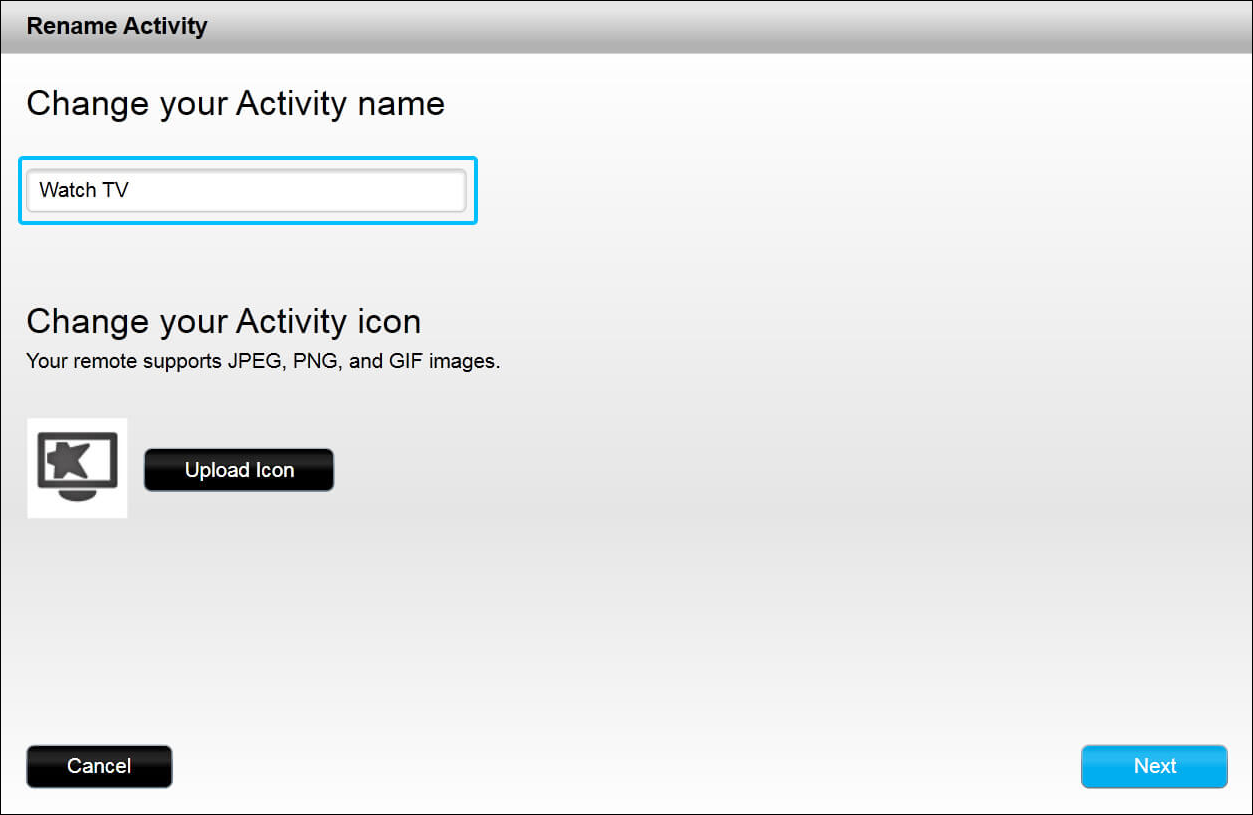
Icônes d'activité personnalisées
Pour télécharger une icône, vous devez utiliser le logiciel de bureau. Veillez à synchroniser la télécommande après avoir apporté des modifications.
- Connectez-vous via le logiciel de bureau MyHarmony et sélectionnez votre télécommande dans la galerie.
- Sélectionnez l'onglet Activités dans la partie gauche de l'écran.
- Sélectionnez l'activité que vous souhaitez modifier, puis Modifier vos paramètres.

- Sélectionnez Charger l'icône et recherchez un fichier sur votre ordinateur.
La taille optimale des icônes d'activité est de 70 x 70 pixels.
Les types de fichier JPEG, PNG et GIF sont pris en charge.
- Continuez le processus de l'activité en cliquant sur Suivant jusqu'à ce que la procédure soit terminée.
Noms et icônes des activités
Les télécommandes Harmony 200, 300, 350, 600, 650, 665, et 700 ne permettent pas de modifier les icônes d'activité.
- Lancez l'application Harmony et connectez-vous à votre compte.
- Sélectionnez votre télécommande Harmony, puis ACTIVITÉS.
- Sélectionnez votre activité, puis MODIFIER.
- Sélectionnez une icône d'activité, puis nommez votre activité et sélectionnez >.
- Enfin, synchronisez votre télécommande en sélectionnant SYNCHRONISER MA TÉLÉCOMMANDE dans le menu des paramètres.
Sélectionnez votre télécommande
Nous avons besoin de savoir quel type de télécommande vous avez afin de vous fournir les instructions correctes. Veuillez choisir l'une des options ci-dessous pour commencer.


Télécommande incompatible
Les instructions de cette page ne concernent pas la télécommande Harmony que vous avez sélectionnée.
← PRÉCÉDENT

 Néerlandais
Néerlandais Anglais
Anglais Français
Français Allemand
Allemand Italien
Italien Espagnol
Espagnol